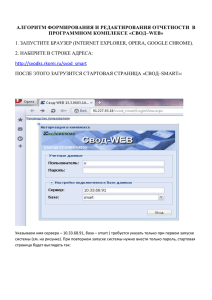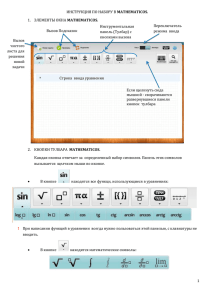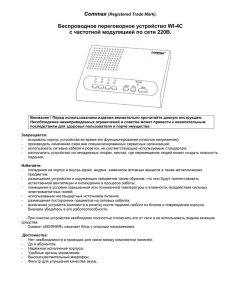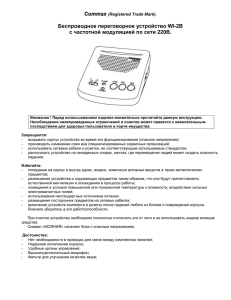1. Общее описание
advertisement

Инструкция по заполнению формы «Информация о роли специалистов в контрактной системе» Оглавление 1. Общее описание ...................................................................................................................... 1 2. Вход в систему ........................................................................................................................ 1 3. Описание интерфейса ............................................................................................................. 2 4. Действия пользователя ........................................................................................................... 3 5. Утверждение формы сбора .................................................................................................... 4 1. Общее описание Рекомендуемые веб-браузеры: FireFox 3.6 и выше (бесплатную версию можно скачать с сайта http://mozillarussia.org/); Google Chrome 9 и выше (бесплатную версию можно скачать с сайта http://www.google.com/chrome/). 2. Вход в систему Для перехода в интерфейс ввода данных нужно перейти по ссылке http://form.zakaznso.ru. 1. В открывшемся окне нужно ввести Ваш логин и пароль для подключения к системе и нажать «Войти» 2. После ввода логина и пароля нужно перейти на интерфейс сбора данных. Если ввод данных учётной записи выполнен правильно, то откроется web интерфейс системы. В противном случае будет отображена ошибка. При возникновении ошибки выполните 1 повторный ввод своего логина и пароля. Если ошибка повторится, обратитесь в службу технической поддержки и обслуживания системы. 3. Описание интерфейса Фильтры состояния формы сбора 2 - кнопка фильтрации форм сбора по состоянию «Редактируется». При активной кнопке в интерфейсе отображаются формы сбора в состоянии «Редактируется». - кнопка фильтрации форм сбора по состоянию «На согласовании». При активной кнопке в интерфейсе отображаются формы сбора в состоянии «На согласовании». - кнопка фильтрации форм сбора по состоянию «Утвержден». При активной кнопке в интерфейсе отображаются формы сбора в состоянии «Утвержден». Фильтры отображения форм сбора по дате предоставления отчета - кнопка фильтрации форм сбора, которые не находятся в состоянии «Утвержден» и у которых прошла дата сдачи отчета. - кнопка для фильтрации форм сбора, для которых подходит дата сдачи отчета. - кнопка фильтрации форм сбора, по которым предстоит сдача. - кнопка для фильтрации форм сбора, у которых дата сдачи отчета была, либо будет в текущем году. 4. Действия пользователя 1. Откройте форму сбора на соответствующую дату сдачи отчета. Для этого выберите период формирования отчета, нажав кнопку , и напротив нужной формы сбора кликните левой кнопкой мыши по иконке «Открыть форму сбора». Перед Вами откроется шаблон формы сбора на соответствующий период отчета. 3 2. Сохраните отредактированную форму сбора нажатием на кнопку . Далее закройте закладку формы сбора, нажав на , и перейдите в закладку «Дерево отчетности». 5. Утверждение формы сбора 1. Откройте задачу сбора для соответствующей формы сбора, нажав на кнопку «Открыть задачу» 2. Для перевода формы сбора на согласование нажмите на кнопку «Утвердить»: 4 После нажатия кнопки «Утвердить» заполненная форма будет закрыта для дальнейшего внесения изменения и передана в специализированную организацию ГКУ НСО «УКСис». 5